局域网文件共享会给局域网用户带来很大的帮助,但很多用户不是很了解怎样创建共享局域网,比如局域网文件的开启与停止设置,这可是个非常实用的技能哦,下面小编介绍win7系统局域网共享的详细设置步骤。
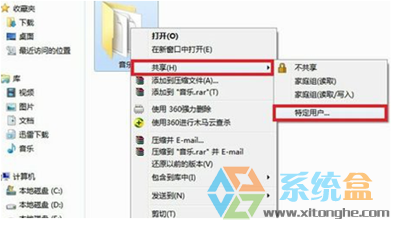
方法如下:
步骤一、Win7旗舰版系统中怎样开启局域网文件共享的操作:
1、新建一个需要共享的文件夹,比如用户想共享一个“音乐”文件夹,里面放置许多常听的音乐。
2、在“音乐”文件夹上右键,选择“共享”——“特定用户”。
3、弹出“文件共享”窗口,点击下拉菜单,选择所要分享的用户,比如这里选择的是“Everyone”,然后点击“共享”按钮,等待系统自动设置完成。
4、等待片刻后,系统就成功地共享了文件,点击“完成”退出对话框。此时同一局域网的用户可输入系统密码,但可随意访问文件了。
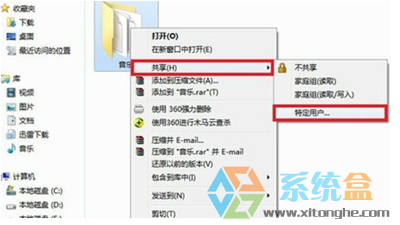
完成
步骤二、Win7旗舰版系统中怎样停止局域网文件共享的操作:
1、在已设为共享的文件夹上右键,选择“共享”——“不共享”。
2、在弹出窗口,点击“停止共享”,这样就停止了文件夹的共享。